重装系统教程
准备工作
- 一个
U盘,最后可以有4G以上的空间,需要进行格式化,数据请先备份 - 一个系统的镜像文件,win7、win10,看个人喜欢,推荐使用
纯净版(可以到MSDN下载)的,至于为什么……(你懂的)
开始装机
安装PE软件,这里使用
大白菜安装完成打开如图(可能版本不同界面略有不用)选择准备好的U盘,开始
一键制作
完成
步骤1后自行备份资料,完成后关机。重启电脑- 使用
快捷键进入PE
华硕主板是F8附上查询列表
开机按
F8,选择你的U盘,回车,选择【02】,回车,接下来等待一到两分钟会成功进入PE系统界面- 进入BIOS设置启动项后重启,有兴趣自行了解
- 使用
如果大白菜一键装机工具没有运行,选择手动打开
选择要安装的镜像
可手动选择镜像的位置,有时候会出现
系统家庭版、专业版等选择
点击
确定开始安装,接下来就是等待完成,重启电脑,一般来说没有意外都能顺利开机,纯净版的继续安装驱动开机失败请继续看下去
一些说明
本教程适用于重装,没有改动硬盘分区格式,gip、mbr等的转换
常见问题&解决办法
- 开始时出现
Windows无法部署
重新进入PE,打开计算机,对C盘(你要将系统装上的盘)格式化,重复步骤1 - 暂未捕捉到
更多推荐
小白装机


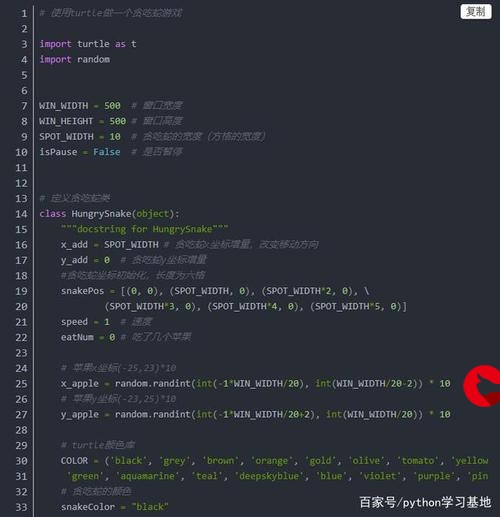







发布评论